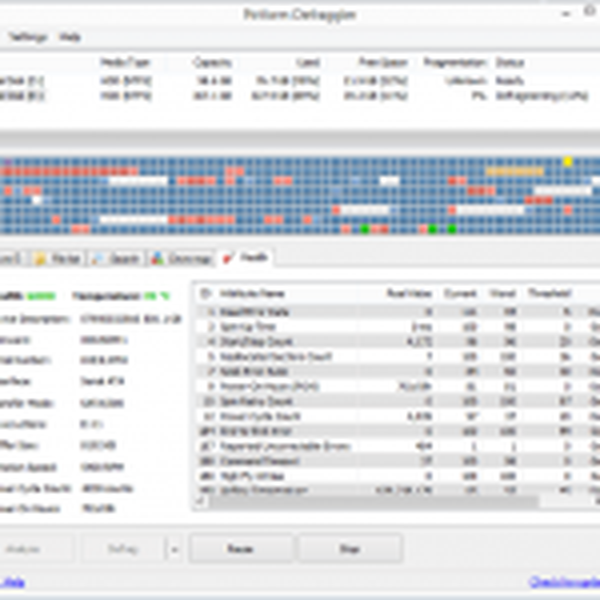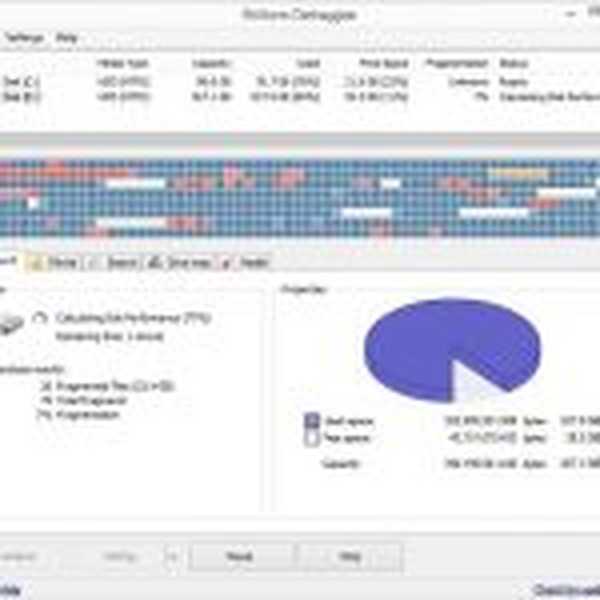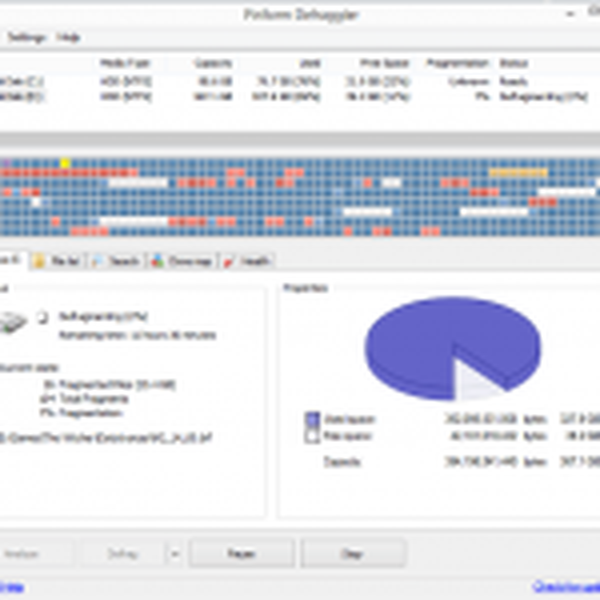O Defraggler é uma das melhores ferramentas para usar se você deseja desfragmentar o disco rígido do Windows 8 ou até mesmo arquivos individuais. Tenho usado no Windows 8.1 e você pode ler abaixo quais foram minhas impressões
A Piriform é uma empresa respeitada no mundo do software, provavelmente mais conhecida por ter lançado programas como o CCleaner, que agora é compatível com o Windows 8.1. A Piriform é uma das primeiras empresas a lançar suporte para o Windows 8 para seus programas, e o Defraggler foi compatível com o Windows 8 no final de janeiro de 2012, antes mesmo do Windows 8 ser lançado.
A empresa respeitou sua programação e quando o Windows 8.1 foi lançado, tornou o Defraggler compatível com o Windows 8.1 na versão 2.16. Mas só agora instalei o Defraggler, pois precisava seriamente otimizar meu computador com Windows 8.1. Eu usei o software Wise Care 365 do WiseCleaner e também limpei o registro do Windows 8, mas mais algumas melhorias precisam ser feitas.
Em primeiro lugar, o que torna o Defraggler diferente de outro software que pode desfragmentar seu sistema é o fato de que, além de ajustar seu disco rígido, ele também pode desfragmentar arquivos individuais. A versão que usei, como mencionei antes, foi o Defraggler 2.16. Vamos dar uma olhada rápida em seus principais recursos, melhorias e o que ele pode fazer pelo seu computador:
- Organiza o espaço em disco vazio para evitar a fragmentação
- Desfragmenta seu disco rígido, um arquivo inteiro, uma pasta ou um único arquivo
- O Defraggler usa as salvaguardas do Windows para evitar a perda de dados
- O Defraggler é muito leve, o arquivo de instalação tem apenas cerca de 3 MB
- O Defraggler mostra um mapa interativo da unidade
- Modo de desfragmentação rápida
- Desfragmentação programada
Usando o Defraggler para desfragmentar o Windows
Além disso, aqui estão algumas das melhorias mais recentes feitas para Defraggler - minimizar para a bandeja, clicar com o botão direito em Mover arquivo para o final do recurso da unidade, melhorias no cálculo do espaço livre, exclusões fixas no df.exe, unidades SSD agora são tratadas corretamente quando as unidades são enfileiradas para desfragmentação, cálculo de bloco de mapa de unidade aprimorado para unidades muito pequenas , os atalhos agora são interpretados corretamente ao calcular os níveis de fragmentação, suporte aprimorado para o parâmetro / minpercent para df.exe.
Com relação à confusão em torno dos SSDs e da desfragmentação, veja o que Martin Brinkmann, da Ghacks, explica:
Ainda há alguma confusão em relação a SSDs e desfragmentação. O consenso geral parece ser que você não deve desfragmentar unidades de estado sólido por dois motivos: primeiro, por causa das operações de gravação que a operação causa, uma vez que pode afetar a vida útil de uma unidade, especialmente se for uma unidade de primeira geração. Em segundo lugar, porque as unidades de estado sólido podem acessar dados muito mais rápido do que os discos rígidos normais, de modo que os ganhos de desempenho são mínimos. Executar um comando Trim ou usar o recurso de apagamento seguro do disco rígido melhorará o desempenho por uma margem muito maior.
No Defraggler, observe a coluna Tipo de mídia para distinguir discos rígidos regulares de unidades de estado sólido. Ainda é recomendado desfragmentar discos rígidos baseados em pratos sempre que sua fragmentação atingir um nível que afete o desempenho. O Defraggler não fornece nenhuma recomendação, mas se você detectar porcentagens de fragmentação de dois dígitos, você provavelmente deve executar uma desfragmentação na unidade em questão.
Quando você executar o Defraggler pela primeira vez, um mapa interativo de sua unidade será exibido. Você será capaz de fazer as seguintes coisas - analisar, desfragmentar, desfragmentar rapidamente e também desfragmentar pastas, arquivos e opções avançadas de verificação de erros na unidade e desfragmentar o espaço livre. Antes de executar a análise, ele vai perguntar se você quer esvaziar a lixeira, que, no meu caso, estava em torno de 20 GB (ai!). Portanto, certifique-se de recuperar todos os arquivos de que pode precisar.
A análise será muito rápida e permitirá que você saiba sobre a saúde do seu disco. Depois disso, você pode escolher ver os arquivos analisados ou fazer o benchmark de uma determinada unidade. No meu computador, o benchmark durou cerca de cinco minutos. A desfragmentação do disco do Windows 8 levará muito mais tempo, portanto, certifique-se de manter o computador aberto. A estimativa de tempo diminuirá, entretanto, não tenha medo. Você pode interromper o processo a qualquer momento se algo não resolvido acontecer.
Depois que a desfragmentação foi finalmente concluída, posso dizer que meu laptop Windows 8.1 de repente ficou mais rápido e ágil. Portanto, sugiro o Defraggler, pois parece ser, pelo menos na minha opinião, a melhor maneira de executar desfragmentação de disco no Windows 8 e Windows 8.1. Fique ligado, pois em breve falaremos sobre o desempenho dos programas Speccy e Recuva no Windows 8 e Windows 8.1. Esperamos que algum dia também vejamos um aplicativo Defraggler otimizado para dispositivos de toque do Windows 8 também.
Baixe Defraggler para Windows 8 e Windows 8.1
Alternativas de desfraggler no Windows 10
Embora o Defraggler possa ser a melhor solução para muitos usuários, não é a única ferramenta de desfragmentação do mercado. Caso encontre problemas ao usá-lo, especialmente em um dispositivo Windows 10, você pode alternar para estas opções:
- Desfragmentação inteligente
- O&O Defrag
- Auslogics Disk Defrag
- Puran Defrag
- Aceleração de disco
Você pode encontrar mais informações sobre qualquer uma dessas ferramentas de desfragmentação e links para download neste artigo dedicado.
Dica: para aumentar o desempenho do seu PC, você também pode usar um bom limpador de registro e ferramenta de otimização. Você pode dar uma olhada no melhor deles nesta lista.
Nota do editor: Esta postagem foi publicada originalmente em novembro de 2013 e, desde então, foi reformulada e atualizada para atualização, precisão e abrangência.
 Friendoffriends
Friendoffriends